Come modificare il colore di sfondo del calendario in Outlook
Il calendario di Outlook(Outlook Calendar) è un componente di pianificazione unito a posta elettronica, contatti e altre funzionalità. Se non ti piace lo sfondo corrente del tuo calendario di Outlook , puoi sempre cambiare il colore con un colore diverso. Puoi anche rendere distintivo il tuo calendario, soprattutto se stai lavorando con più calendari in Outlook .
Come cambiare il colore di sfondo(Background Color) del calendario di Outlook(Outlook Calendar)
Per(Tto) modificare il colore di sfondo(Background Color) del calendario(Calendar) in Outlook , attenersi alla seguente procedura:
- Avvia Outlook
- Fare clic sul pulsante Calendario
- Fare clic con il pulsante destro del mouse(Right-click) in un punto qualsiasi del calendario.
- Passa il cursore su Colore(Color) nel menu contestuale
- Seleziona un colore
- Il colore di sfondo cambierà.
Avvia Outlook .

Fare clic sul pulsante Calendario(Calendar ) nella parte inferiore del riquadro di navigazione a sinistra.

Fare clic con il pulsante destro del mouse(Right-click) in un punto qualsiasi del calendario e selezionare Colore(Color) dal menu contestuale.
Scegli un colore. In questo tutorial, abbiamo selezionato Green .
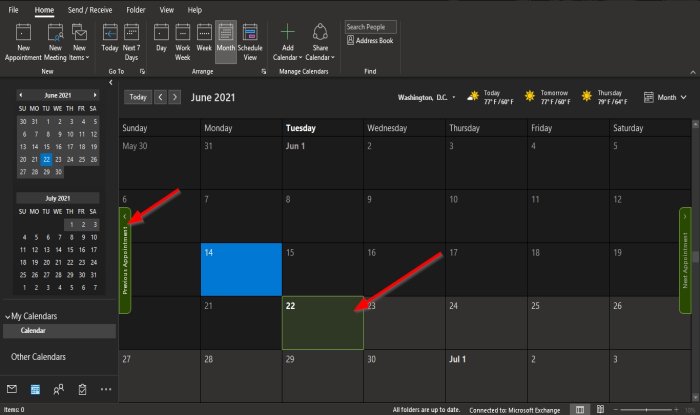
Il colore di sfondo del calendario cambia.

Il secondo metodo(Method two) è mentre sei sul calendario, fai clic sulla scheda Visualizza e nel gruppo (View)Colore(Color) , fai clic sul pulsante Colore(Color) e seleziona un colore.
Se desideri modificare il colore di sfondo predefinito per tutti i calendari o più calendari che hai creato, segui questi metodi.

Fare clic con il pulsante destro del mouse sul pulsante Calendario(Calendar) nella parte inferiore del riquadro di navigazione a sinistra.
Seleziona Opzioni(Options) dal menu contestuale.
Nella pagina Calendario(Calendar) verrà visualizzata una finestra di dialogo Opzioni di Outlook(Outlook Options) .
L'altro metodo consiste nel fare clic sulla freccia in basso a destra nel gruppo Disponi(Arrange) nella scheda Home nella categoria (Home )Calendario(Calendar) .

Nella finestra di dialogo Opzioni di Outlook(Outlook Options) , scorrere verso il basso e fare clic sulla freccia a discesa del pulsante Colore calendario predefinito(Default calendar color ) nella sezione Opzioni di visualizzazione(Display options) .
Seleziona un colore dal menu.
Fai clic sulla casella di controllo per " usa questo colore per i calendari(use this color for calendars) ".
Allora va bene(OK) .
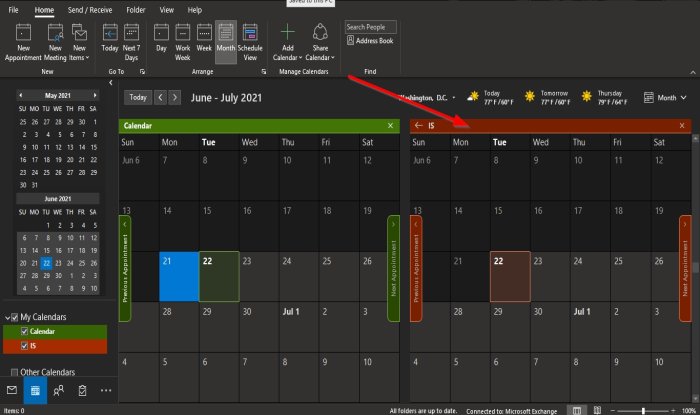
Nota(Notice) quando crei un nuovo calendario, diventa il colore che scegli.
Ci auguriamo che questo tutorial ti aiuti a capire come modificare il colore di sfondo del calendario in Outlook .
Correlati(Related) : come condividere il calendario di Outlook con altri(How to share your Outlook Calendar with others) .
Related posts
Come cambiazzare Gridline Style and Background Color in Access
Come cambiare Background Color di Windows Photo Viewer
Come cambiare lo Background Color nel tuo Instagram Story
Come cambiare il colore di sfondo su Google Docs
Come condividere Calendar in Outlook
Fix Google Calendar non sincronizzato su Android
L'app Fix Mail and Calendar App si blocca all'apertura in Windows 10
Fix Mail, Calendar, e People Apps non funziona
Add Read-Write access a Google Calendar sul fulmine Thunderbird
Come creare e gestire un evento in Google Calendar su Windows 10
Come sincronizzare Google Calendar con Outlook
Come creare e aggiungere Holidays a Outlook Calendar
Come aggiungere Weather a Google Calendar
Error 0x80040154 in Mail & Calendar app su Windows 10
Come collegare Google Calendar a Slack, Zoom and Microsoft Teams
Desktop.Calendar.Tray.OK è un Calendar app di base per Windows
Come spegnere o cambiare Notifications per Google Calendar
Best Free Calendar apps per Windows 11/10
Come creare un OneNote Calendar template
Outlook Calendar Checking Tool (CalCheck) segnala problemi con le voci
